WordPress'te Maksimum Dosya Yükleme Sınırı Nasıl Artırılır
Yayınlanan: 2015-07-10WordPress ile herkes, resimler, videolar veya müzik dosyaları dahil olmak üzere zengin içerikle dolu bir web sitesi oluşturabilir. Desteklenen bu kadar çok özellik sayesinde, sizin için en iyi şekilde çalışması için kurulumlarını değiştirmesi gereken her zaman kullanıcılardır.
Son zamanlarda, çoğumuzun rahatsız edici bulduğu bir sorunla karşılaştım, WordPress'teki maksimum dosya yükleme limiti. Hepimizin farklı gereksinimleri var ve bu da dosya yüklemede farklı ihtiyaçlara yol açıyor.
WordPress, varsayılan olarak, dosya yükleme sınırında katı kısıtlamalara sahiptir. Medya eklemek için nereye gideceğimizi biliyoruz, dosya yüklemelerimizden biri bir hata mesajıyla başarısız olana kadar muhtemelen sınırı dikkate almıyoruz.
Dosya yükleme boyutu php.ini'deki upload_max_filesize yönergesini aşıyor
Yukarıdaki hata mesajı, onu kullanan WordPress sürümüne göre farklılık gösterebilir. Ve normal WordPress kullanıcıları için yukarıdaki mesaj ürkütücü ve düpedüz kafa karıştırıcı olabilir.
Endişelenmeyin, bugün tartışacağımız gibi, WordPress'te Maksimum Dosya Yükleme Sınırı Nasıl Artırılır.
Tartışacağımız yöntemler, WordPress platformunun orta düzeyde anlaşılmasını gerektirir ve bu nedenle okuyucuyu ne yaptıklarından emin olmaya teşvik ediyoruz. Beceri seviyenizden emin değilseniz, deneyimli birinden yardım almak her zaman daha iyidir.
Makaleyi kendiniz takip etmeye karar verdiyseniz, devam etmeden önce web sitenizi veritabanı dahil olmak üzere yedeklemenizi tavsiye ederim. Küçük bir hata Web Sitenizi silebilir ve daha sonra pişman olmanızı istemeyiz. Çekirdek değişikliği veya sunucu ayarları sırasında neredeyse tüm durumlarda yedekleme metodolojisi izlenmelidir.
WordPress'te Maksimum Dosya Yükleme Sınırı Nasıl Artırılır
Peki anahtar kimde? Maksimum dosya yükleme sınırını değiştirmenin birçok yolu vardır. Biri işe yaramazsa, diğerini deneyebilirsiniz vb. Dosyalar, sunucunun bu medya dosyalarını depoladığı için sunucu tarafı işleviyle ilgilidir.
Birçok web barındırma şirketinin farklı yükleme limitleri vardır ve her şey başarısız olursa, sizin için düzeltebilmeleri için müşteri desteğinizi hızlandırmanız gerekebilir.
Maksimum dosya yükleme limiti ve diğer ilgili bilgiler nasıl öğrenilir
Ancak devam etmeden önce mevcut WordPress kurulumu ve sunucu ayarları hakkında bilgi almamız gerekiyor. Bunun için PHP bilgi dosyasını kurmamız gerekiyor.
PHP dosyası WordPress kurulumunuza eklenebilir. Dosya, aşağıdaki gibi yalnızca bir kod satırı içermelidir.
<?php phpinfo(); ?>
Yukarıdaki kod satırını yerleştirdikten sonra dosyayı istediğiniz gibi kaydedebilirsiniz. Aşinalık ve erişilebilirlik adına “serverinfo.php” olarak adlandırmaya karar verdim.
FTP veya cPanel kullanarak dosyayı hostinginize yükleyin. Onlardan herhangi biri çalışacak. Sonraki adım, aşağıdaki URL'yi takip ederek dosyayı açmaktır.
http://www.yourwebsiteaddress.com/serverinfo.php
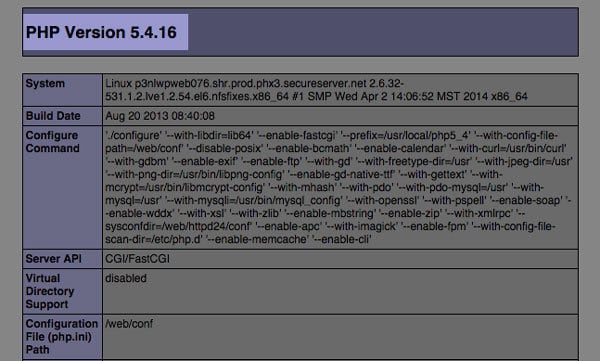

Gösterilen sunucu ayrıntılarıyla, burada gösterilen bilgilerin çoğunu yok sayabilirsiniz. Dikkat etmeniz gereken en önemli bilgi, sunucunuzun hangi PHP sürümünü kullandığıdır. PHP 4 veya PHP 5 olabilir. Yukarıdaki resimde PHP 5.4.16 kullanılıyor.
İlerlemeden önce, php.ini ile ilgili üç temel terimi anlamamız gerekiyor. Bunlar aşağıdaki gibidir.
- memory_limit: WordPress, kurulum tarafından erişilebilen belleği tahsis etmek için php.ini içindeki memory_limit parametresini kullanır. Değerin, kullanacağınız dosya yükleme sınırından daha fazla ayarlandığından emin olmanız gerekir.
- post_max_size: Gönderme istekleri, sunucu ve istemci arasında bir iletişim olduğunda yapılır. Medya dosyası aktarımının sorunsuz gittiğinden emin olmak için değeri yeni yükleme sınırına ayarlamanız gerekir.
- upload_max_filesize: İlgilenmemiz gereken son parametre upload_max_filesize. Maksimum dosya yükleme boyutuyla ilgilenir. Ayrıca yeni yükleme sınırına ayarlamamız gerekiyor.
Yöntem 1: php.ini dosyasını düzenleme
1. WordPress kök dizininizde php.ini dosyasını bulun.
2. Eğer PHP.ini dosyası yoksa, onu oluşturup kök dizine yükleyebilirsiniz.
3. php.ini dosyasında aşağıdaki kodu kullanın.
upload_max_filesize = 96M
post_max_size = 96 milyon
max_execution_time = 300
Burada M, MB'yi, Yani, 96 M, 96 MB'yi ifade ediyor. Değeri ihtiyaçlarınıza göre değiştirin.
Not: İzin verilen dosya_yükleme boyutu 0 ile 128 M arasında değişir, dolayısıyla buna göre seçim yapın.
Yöntem 2: Tema dosyalarını düzenleme
Tema dosyalarına kolayca erişilebilir ve bu yüzden upload_limit'i sizin için çalıştırmanın kolay bir yolu var.
Tema işlevinin dosyasını güncellemeniz gerekiyor. Fonksiyonlar dosyasının içine, yeni yükleme limitini ayarlamak için aşağıdaki kodu kopyalayıp yapıştırın.
@ini_set( 'upload_max_size', '96M');
@ini_set( 'post_max_size', '96M');
@ini_set( 'max_execution_time', '300');
@ini_set işlevleri, php.ini dosyasında yeni değişiklikler yapar. Güzel, değil mi? Gerçekten öyle.
Yöntem 3: .htaccess'in gücünü kullanma
.htaccess dosyası, sunucu için çok fazla özelleştirme gücüne sahiptir. Yükleme sınırını değiştirmek için de kullanabilirsiniz.
Çalıştırmak için aşağıdaki kodu açıp yapıştırın. .htaccess dosyası, WordPress kurulumunuzun kök dizininde bulunabilir.
php_value upload_max_filesize 96M
php_value post_max_size 96M
php_value max_execution_time 300
php_value max_input_time 300
Yöntem 4: Web Hosting Şirketinizden sizin için yapmasını istemek
Yukarıdaki yöntemlerin takip edilmesi ve yapılması kolay olsa da birçok web hosting firması dosya yükleme limitinde herhangi bir değişikliğe izin vermemektedir.
Bu nedenle, barındırma desteğiyle iletişime geçmeniz ve onlardan sizin için yapmasını istemeniz gerekir. Çoğu durumda, dosya yükleme limiti konusunda katı bir şirket politikası olmadıkça herhangi bir sorun olmayacaktır.
Sarmak
Dosya yükleme sınırını artırmanıza yardımcı olmayı son derece tatmin edici buldum. Her birimizin benzer gereksinimleri yoktur ve birçok web sitesi videolar, ses gibi birkaç megabayt boyutunda olabilen karmaşık medyaları kullanır.
Eğitim başlangıç seviyesinde değil ama eminim ki onlar da takip edip değişiklikleri kendileri yapabilirler. Herhangi bir konuda hala kafanız karıştıysa, aşağıya yorum yapabilir ve konuyla ilgili her türlü soruyu bana sorabilirsiniz.
Ayrıca makaleyi olabildiğince çok paylaşın!
Şerefe!
